excel是款使用很普遍的软件,那么想要批量添加邮箱后缀该如何操作呢?下面就分享了Excel2016批量添加邮箱后缀的步骤,希望大家喜欢。
Excel2016批量添加邮箱后缀的步骤
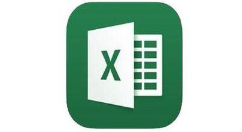
1.打开Excel表格,输入信息。
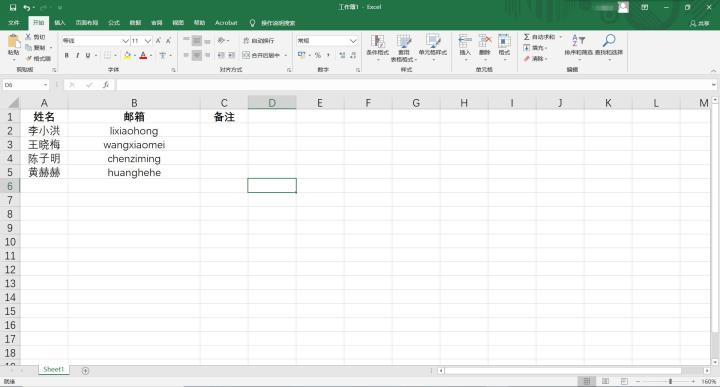
2.选择需要设置邮箱后缀的单元格。
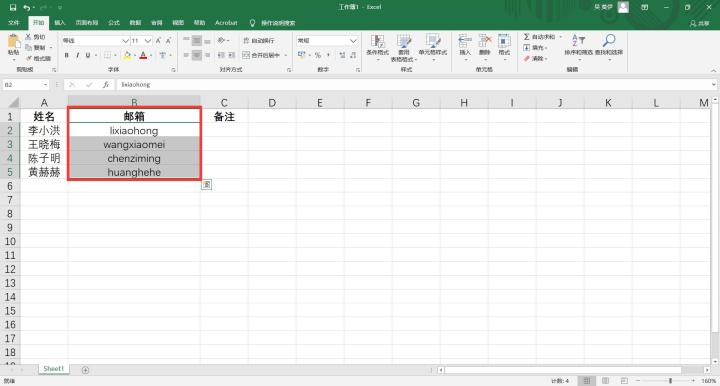
3.右击鼠标选择【设置单元格格式】。
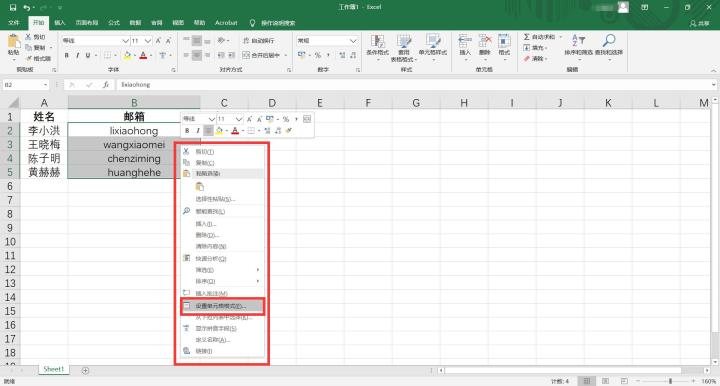
4.点击【自定义】,选择【@】,在【类型】中输入【”@qq.com”】即可。
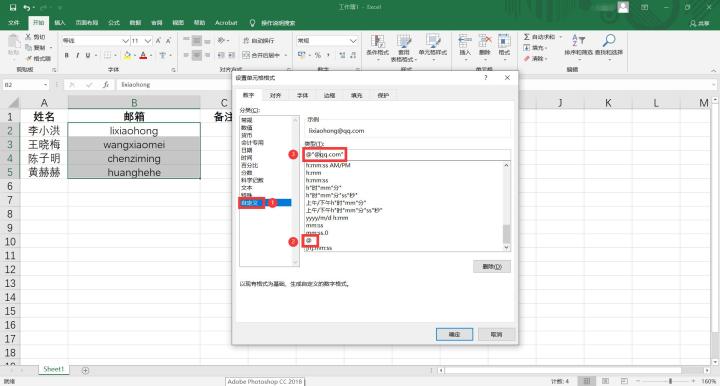
5.最后的效果如图所示。
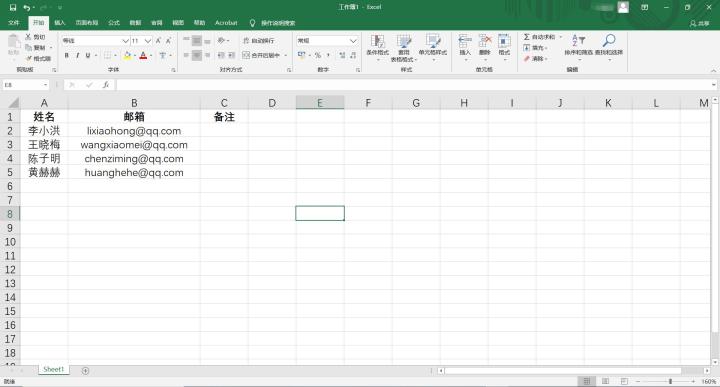
6.如果你输入完毕后弹出这个警告窗口,说明你输入双引号时切换到了中文输入,这里的双引号必须是英文的双引号。
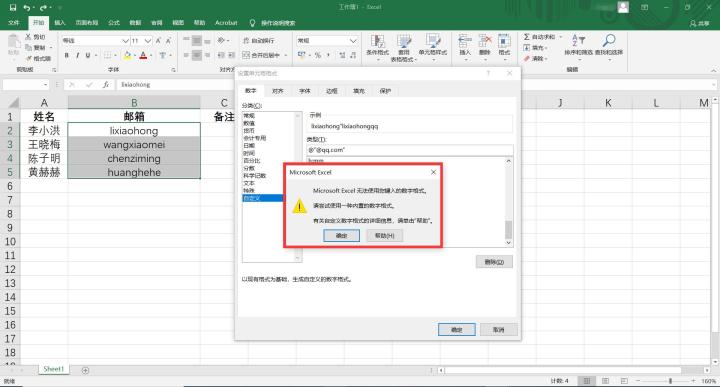
相信现在看了Excel批量添加邮箱后缀的步骤后,大家都了解了吧,希望对大家有帮助哦!








